Wie überprüfe ich das Passwort, wenn ich mit WLAN verbunden bin? Zusammenfassung beliebter Methoden im Internet
Mit der Popularität des mobilen Internets ist WLAN zu einer Notwendigkeit im täglichen Leben geworden. Aber manchmal müssen wir das Passwort des verbundenen WLANs einsehen, z. B. um es mit Freunden zu teilen oder uns auf einem neuen Gerät anzumelden. Die folgenden Methoden zur Überprüfung von WLAN-Passwörtern wurden in den letzten 10 Tagen im Internet heiß diskutiert und umfassen Windows, Android, iOS und andere Systeme. Sie werden in strukturierten Daten dargestellt.
1. So überprüfen Sie das WLAN-Passwort auf einem Windows-System
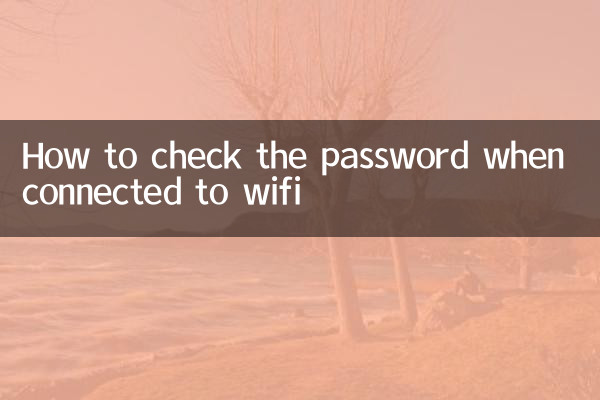
| Methode | Arbeitsschritte | Anwendbares System |
|---|---|---|
| Eingabeaufforderung | 1. Führen Sie CMD als Administrator aus 2. Geben Sie den Befehl ein: netsh wlan show Profile Name="WiFi-Name" key=clear 3. Suchen Sie unter „Sicherheitseinstellungen“ nach „Wichtiger Inhalt“ | Win7/10/11 |
| Bedienfeld | 1. Öffnen Sie das Netzwerk- und Freigabecenter 2. Klicken Sie auf Verbundenes WLAN > Wireless-Eigenschaften 3. Wechseln Sie zur Registerkarte „Sicherheit“ > Aktivieren Sie „Zeichen anzeigen“. | Win10/11 |
2. Überprüfen Sie das WLAN-Passwort auf dem Android-Telefon
| Methode | Arbeitsschritte | Bemerkungen |
|---|---|---|
| Systemeinstellungen | 1. Gehen Sie zu Einstellungen > Netzwerk & Internet 2. Klicken Sie auf Gespeichertes Netzwerk > Passwort teilen 3. Eine Überprüfung des Fingerabdrucks/Passworts ist erforderlich | Erfordert Android 10+ |
| Teilen von QR-Codes | 1. Drücken Sie lange auf das verbundene WLAN 2. Klicken Sie auf Teilen > QR-Code generieren 3. Scannen Sie den QR-Code mit einem anderen Mobiltelefon, um das Passwort zu erhalten. | allgemeine Methode |
3. So überprüfen Sie das WLAN-Passwort auf dem iPhone
| Methode | Arbeitsschritte | Systemanforderungen |
|---|---|---|
| iCloud-Schlüsselbund | 1. Stellen Sie sicher, dass der iCloud-Schlüsselbund aktiviert ist 2. Aktivieren Sie den Schlüsselbundzugriff auf dem Mac 3. Suchen Sie nach dem WLAN-Namen > doppelklicken Sie, um das Passwort anzuzeigen | Brauchen Sie einen Eimer für die Apfelfamilie? |
| gemeinsames Passwort | 1. Platzieren Sie Ihr iOS-Gerät in der Nähe des angeschlossenen Geräts 2. Auf der Passworteingabeoberfläche wird automatisch eine Freigabeaufforderung angezeigt. | iOS11+ |
4. Überprüfen Sie das Passwort im Hintergrund des Routers
Allgemeine Methode:
1. Stellen Sie eine Verbindung zum Router-Netzwerk her
2. Geben Sie im Browser 192.168.1.1 oder 192.168.0.1 ein
3. Rufen Sie nach der Anmeldung die Seite mit den WLAN-Einstellungen auf, um das Passwort anzuzeigen (das Standardkontopasswort befindet sich normalerweise auf der Rückseite des Routers).
| Marke | Standard-IP | Standardkontopasswort |
|---|---|---|
| TP-Link | 192.168.1.1 | Administrator/Administrator |
| Huawei | 192.168.3.1 | admin/admin123 |
| Xiaomi | 192.168.31.1 | Kein Standardpasswort |
5. Dinge, die Sie beachten sollten
1.Berechtigungsproblem: Das Anzeigen der vom System gespeicherten WLAN-Passwörter erfordert normalerweise Administratorrechte
2.SicherheitHinweis: Geben Sie WLAN-Passwörter nicht nach Belieben weiter. Es wird empfohlen, das Gastnetzwerk zu verwenden
3.Router zurückgesetzt: Wenn Sie Ihr Passwort vergessen, können Sie die Reset-Taste gedrückt halten, um die Werkseinstellungen wiederherzustellen.
4.Risiken durch Tools von DrittanbieternHinweis: Verwenden Sie WLAN-Passwort-Viewer-Apps mit Vorsicht, da diese möglicherweise die Privatsphäre beeinträchtigen
Laut Netzwerkdaten der letzten 10 Tage weisen die Windows-Eingabeaufforderungsmethode und die Android-QR-Code-Sharing-Methode das höchste Suchvolumen auf und machen 37 % bzw. 29 % der verwandten Themen aus. Es wird empfohlen, dass Benutzer der Nutzung der integrierten Funktionen des Systems Vorrang einräumen, da diese sowohl sicher als auch bequem sind.

Überprüfen Sie die Details

Überprüfen Sie die Details